Wenn Sie ein Problem mit dem Öffnen oder Konvertieren einer M2V-Datei haben, sind Sie hier genau richtig. Wir haben Informationen darüber gesammelt, was das M2V-Dateiformat ist und wie Sie M2V-Dateien mit den besten M2V-Playern für verschiedene Betriebssysteme öffnen können. Darüber hinaus haben wir auch einen geeigneten M2V zu MP4 Converter empfohlen.
Teil 1: Was ist eine M2V-Datei?
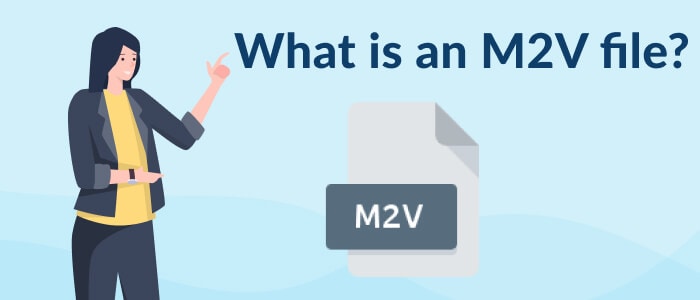
Eine M2V-Datei mit der Erweiterung .m2v ist eine Videodatei, die mit MPEG-2-Kompression kodiert wurde. Dieses Dateiformat kann nur Videoinhalte speichern, d.h. es enthält keine Audiodaten, Untertitel, Metadaten oder andere verwandte Inhalte.
Wofür wird die M2V Datei verwendet?
Im Allgemeinen enthält eine Videodatei, die mit der MPEG-2-Komprimierung erstellt wurde, wie z.B. .MPG und .MPEG, sowohl Audio- als auch Videoinhalte. M2V-Datei ist eine Ausnahme. Es enthält nur Videodaten. Kein Wunder also, dass das M2V-Format selten allein zu sehen ist, denn ein Video ohne Ton ist in der Regel unpraktisch. M2V-Dateien werden meist zur Erstellung von DVD-Videos verwendet, da die meisten DVD-Authoring-Programme den Import von Video- und Audiodateien, Untertiteln, Menüs, Metadaten und anderen Informationen separat erfordern.
Wie erstellt man eine M2V-Datei?
Einige beliebte Videobearbeitungsprogramme wie After Effects und Adobe Premiere Pro unterstützen den Export von Videos im M2V-Format. Anschließend können Sie Ihre eigenen DVD-Filme erstellen, indem Sie die M2V-Videos mit Audiodateien mithilfe von DVD-Authoring-Tools wie Wondershare DVD Creator (für Windows und Mac), DVD Flick (nur für Windows) und WinX DVD Author (nur für Windows) kombinieren.
Teil 2: Wie öffnet man eine M2V-Datei?
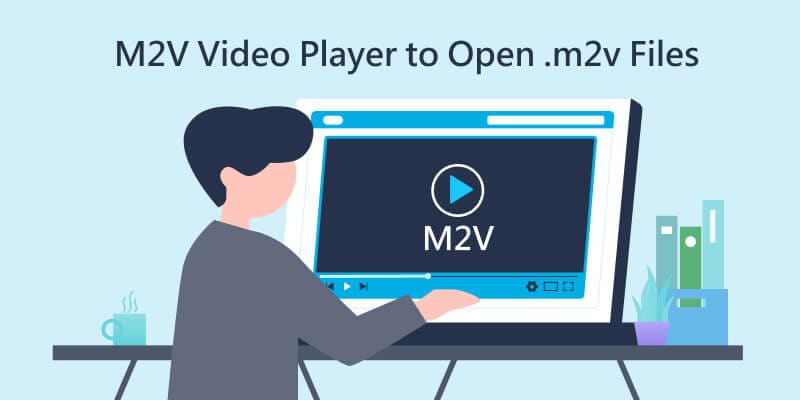
Sie können M2V-Dateien in allen bekannten Mediaplayern abspielen, wie z.B.:
- VLC Media Player (für Windows, Mac, Linux, Android und iOS)
- Windows Media Player (für Windows)
- Apple QuickTime Player (für Mac)
Neben den drei oben genannten populären Mediaplayern haben wir auch einige andere beste M2V-Player für jedes Betriebssystem zusammengestellt, damit Sie M2V-Dateien bequem öffnen können.
OS |
M2V Player |
| Windows |
|
| Mac |
|
| Linux |
|
| Android |
|
| iOS |
|
Teil 3: Wie konvertiert man M2V in MP4?
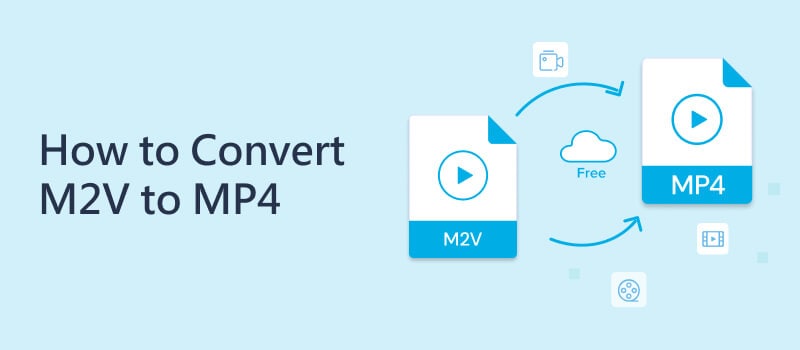
Wie oben erläutert, ist das M2V-Dateiformat kein häufig verwendeter Dateityp. Wenn Sie Ihre M2V-Dateien also bequemer abspielen oder weitergeben möchten, empfiehlt es sich, sie in MP4 zu konvertieren, ein universelles Format, das mit fast allen Arten von tragbaren Playern und Geräten kompatibel ist.
1. M2V in MP4 mit dem VLC Player kostenlos konvertieren
Der VLC Media Player ist ein bekannter Player mit großartigen Funktionen. Er unterstützt eine Vielzahl von Formaten, darunter M2V, MP4, MOV, MPEG und andere Video- und Audioformate. Außerdem spielt VLC nicht nur Mediendateien ab, sondern bietet auch Optionen zum Bearbeiten und Konvertieren. Sie können VLC als Video-Converter verwenden. Hier finden Sie eine Schritt-für-Schritt-Anleitung zum Konvertieren von M2V-Dateien in MP4 mit VLC.
- Schritt 1: Starten Sie den VLC Media Player auf Ihrem Gerät und importieren Sie die M2V-Datei über Medien > Konvertieren/Speichern.
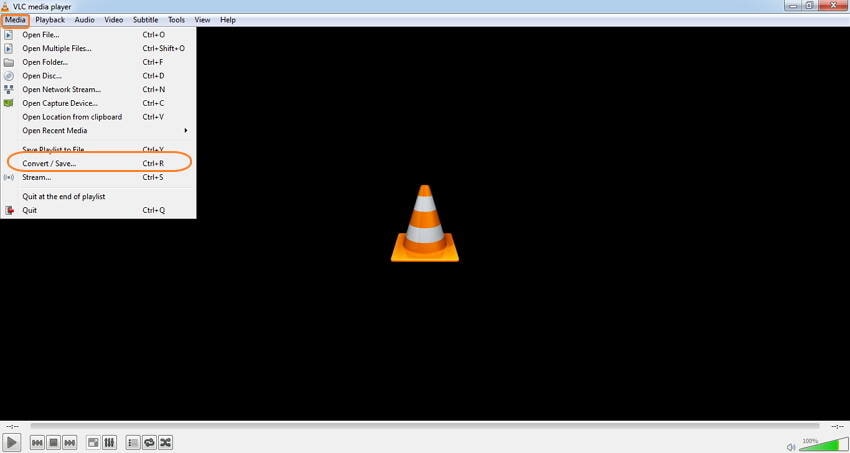
- Schritt 2: Fügen Sie das M2V-Video, das Sie konvertieren möchten, auf der Datei Registerkarte hinzu. Klicken Sie dann auf die Schaltfläche "Konvertieren/Speichern" am unteren Rand.
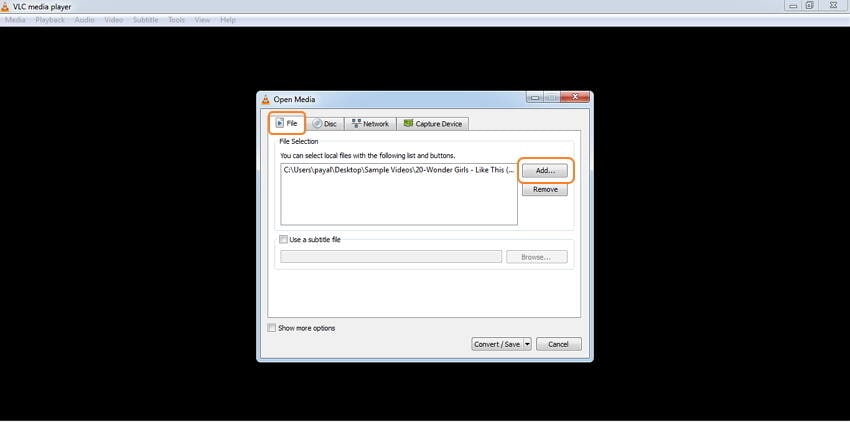
- Schritt 3: Es öffnet sich ein neues Fenster. Wählen Sie MP4 aus der Profilliste als Ausgabeformat. Die Konvertierung in WMV, AVI, MOV und andere Formate ist ebenfalls möglich. Wählen Sie dann einen Speicherort für die konvertierte Videodatei.
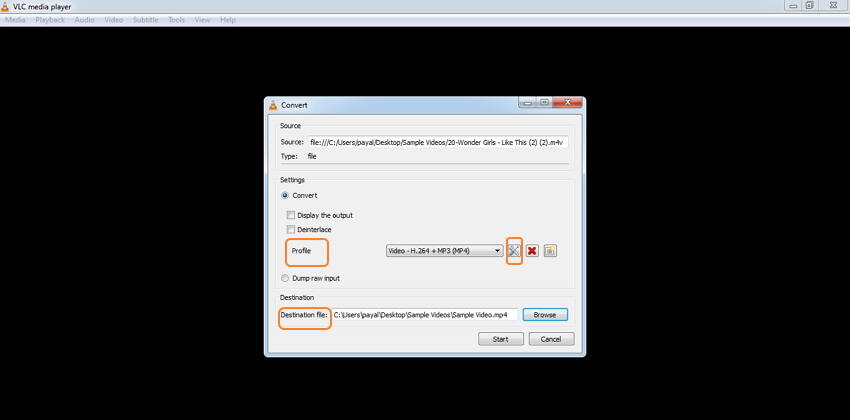
- Schritt 4: Wenn alle Einstellungen zufriedenstellend sind, klicken Sie auf die Start Schaltfläche, um den Konvertierungsprozess von M2V in MP4 in VLC zu starten.
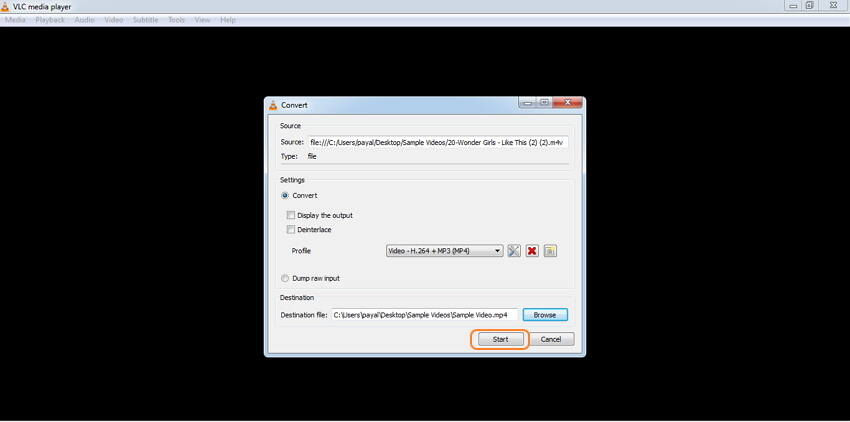
Hinweis: Als kostenloses M2V zu MP4 Tool unterstützt der VLC Player nur die Konvertierung einer Datei auf einmal. Angenommen, Sie haben zahlreiche M2V-Dateien zu konvertieren, springen Sie bitte zu "Methode 3" für die Stapelkonvertierung von mehreren M2V-Dateien.
2. M2V in MP4 konvertieren mit dem kostenlosen Online Converter
Für Benutzer mit einigen kleinen M2V-Dateien sind kostenlose Online-Video-Converter eine weitere gute Option. Diese Online-Tools funktionieren über einen Webbrowser und Sie müssen kein Programm herunterladen oder auf Ihrem Gerät installieren. Im Folgenden finden Sie die drei besten kostenlosen Online M2V zu MP4 Converter:
Die Konvertierung von M2V in MP4 mit den kostenlosen Online Convertern erfolgt in ähnlich einfachen Schritten: Laden Sie die M2V-Dateien hoch > Wählen Sie MP4 als Ausgabeformat > Klicken Sie auf die Konvertieren Schaltfläche > Laden Sie die konvertierten Dateien herunter.
Hinweis: Online M2V to MP4 Tools haben eine Begrenzung der maximalen Dateigröße, die jeweils zur Konvertierung hinzugefügt werden kann. Bei convertio.co können Sie zum Beispiel maximal 100 MB große Dateien hinzufügen. Außerdem hängt die Leistung der Online Tools von Ihrer Internetverbindung und Netzwerkgeschwindigkeit ab.
3. M2V in MP4 konvertieren mit der Video Converter Software
Um eine effiziente und qualitativ hochwertige M2V in MP4 Konvertierung ohne Einschränkungen zu genießen, ist eine professionelle Video-Konvertierungssoftware wie der Wondershare UniConverter die beste Wahl. Dieses sichere und zuverlässige Programm ermöglicht die Konvertierung von M2V in MP4 sowie die Konvertierung von über 1.000 weiteren Formaten mit 90-facher Geschwindigkeit. Sie können alle Ihre M2V-Dateien auf einmal einfach und schnell in MP4 konvertieren:
- Schritt 1: Starten Sie den UniConverter und wählen Sie den Converter. Klicken Sie auf +Dateien hinzufügen, um die M2V-Dateien zu importieren. Oder Sie können mehrere Dateien zur Stapelverarbeitung per Drag & Drop verschieben.
- Schritt 2: Wählen Sie MP4 auf der Video Registerkarte als Zielformat, indem Sie auf das Dropdown-Symbol von Ausgabeformat klicken. Bitrate, Bildrate, Auflösung und Kanal sind frei einstellbar, wenn Sie auf das stiftähnliche Symbol klicken.
- Schritt 3: Nachdem Sie alle Einstellungen vorgenommen haben, klicken Sie auf die Schaltfläche "Alle starten", um M2V in MP4 im Stapel zu konvertieren. Sie finden die konvertierten MP4-Videos auf der Registerkarte Fertig.
Teil 4: Wie man verlorene oder gelöschte M2V-Videodateien wiederherstellt
Es wäre frustrierend, wenn Sie Ihre wertvollen M2V-Filme auf Ihrer Festplatte verloren oder sie versehentlich gelöscht und sogar aus dem Papierkorb entfernt hätten. Machen Sie sich jetzt keine Sorgen. Die Wondershare Recoverit Datenwiederherstellung kann Ihnen helfen, alle verlorenen oder dauerhaft gelöschten Dateien wiederherzustellen. Hier finden Sie eine Videoanleitung, wie Sie verlorene M2V-Videodateien wiederherstellen können.
Für Windows 7 oder neuer
Für macOS 10.10 oder höher

Wondershare Recoverit - Stellen Sie Ihre wertvollen Videos wieder her
5.481.435 Personen haben das Tool bereits heruntergeladen.
Stellen Sie Ihre versehentlich gelöschten Videos wieder her und reparieren Sie auch die beschädigten Videos.
Stellen Sie Daten von allen Arten von Speicherlaufwerken wie USB-Laufwerken, SD-Karten, SSDs, HDDs, Disketten, USB-Sticks, etc. wieder her.
Neben allen gängigen Videoformaten wie M2V, MP4, AVI, MOV, WMV, M4A, etc. werden auch beschädigte Ultra HD 4K- und 8K-Videos gescannt, gesammelt und abgeglichen, um sicherzustellen, dass die meisten Ihrer Videos wiederhergestellt werden.
Zeigen Sie eine Vorschau der Dateien an, bevor Sie sie wiederherstellen.













